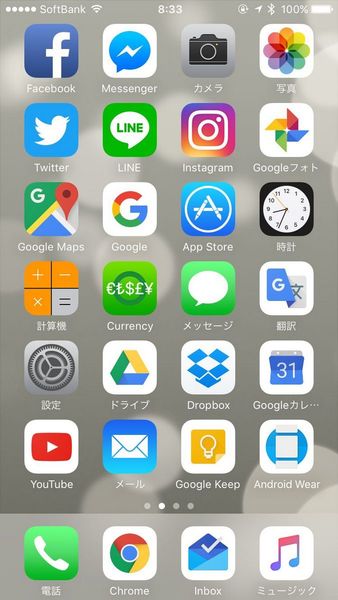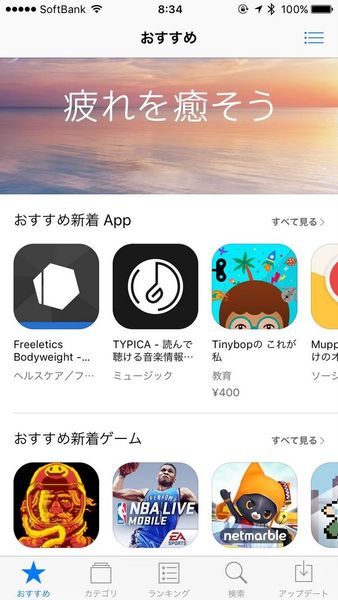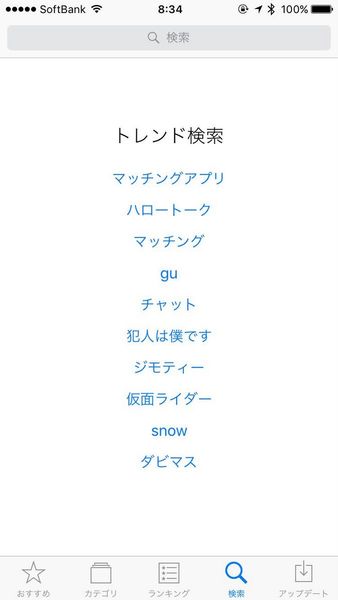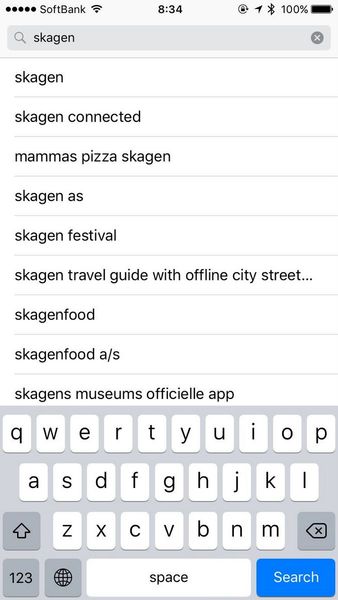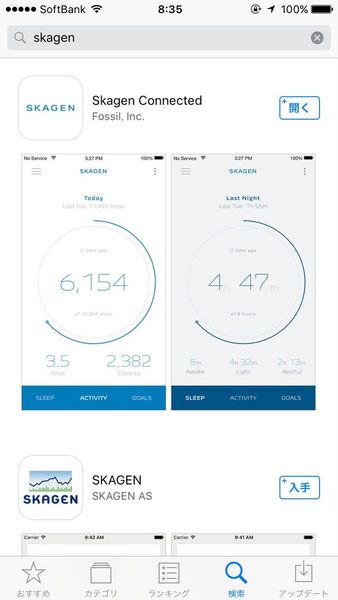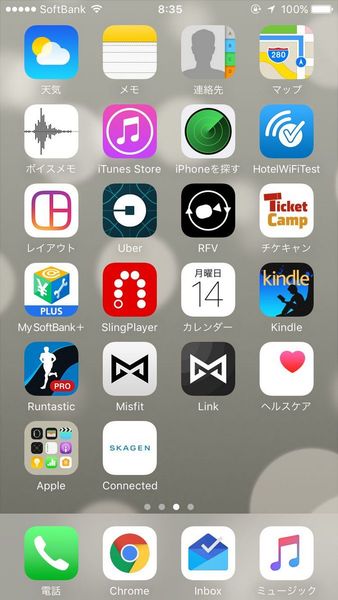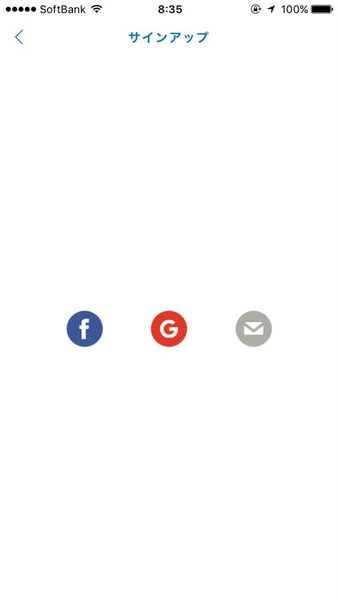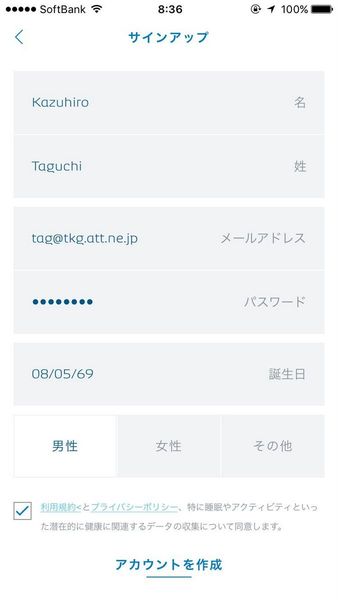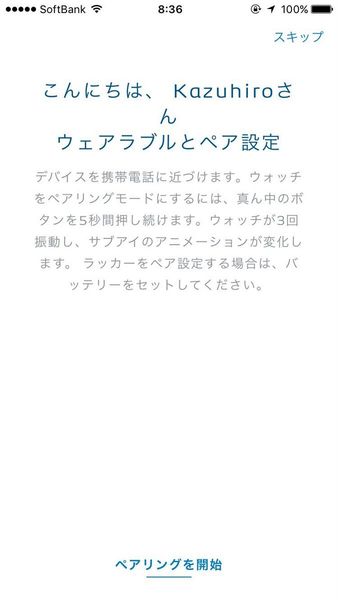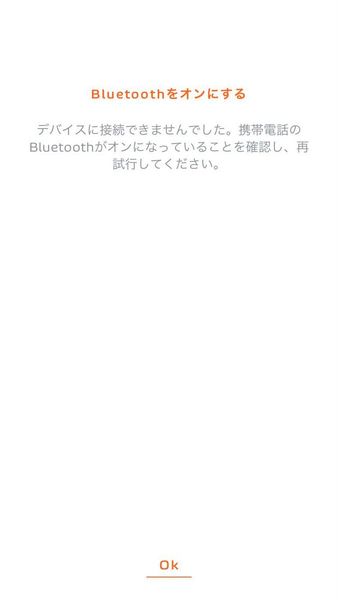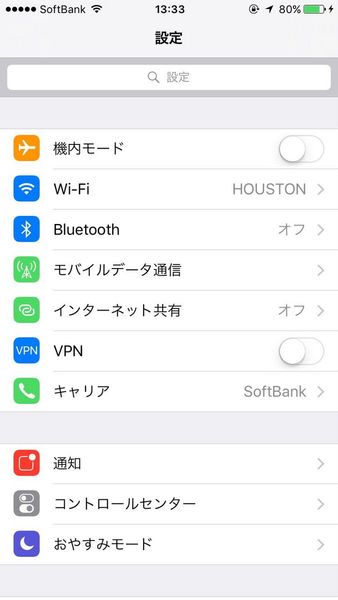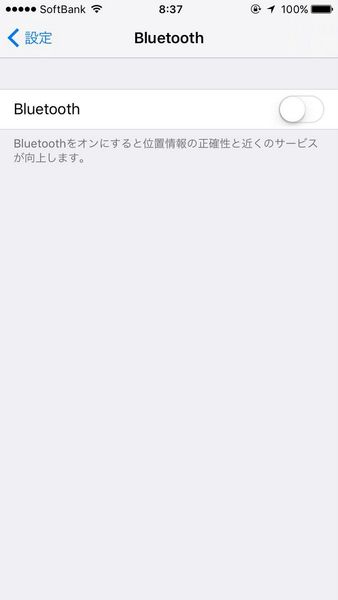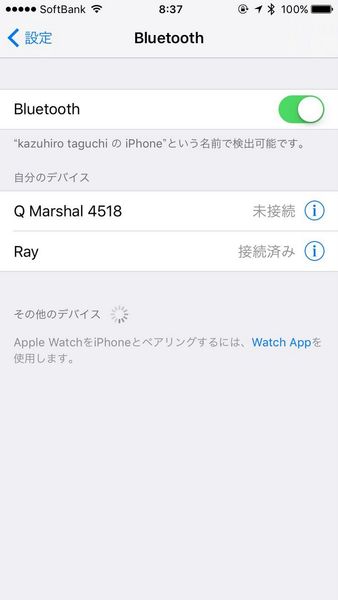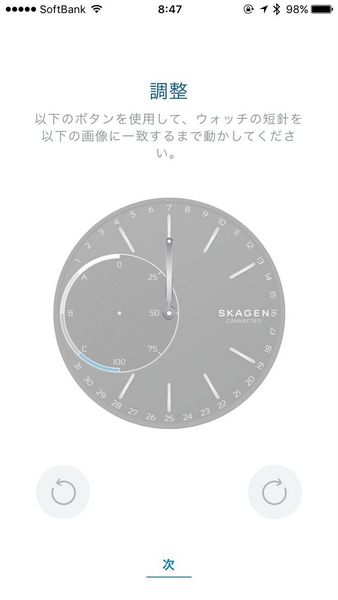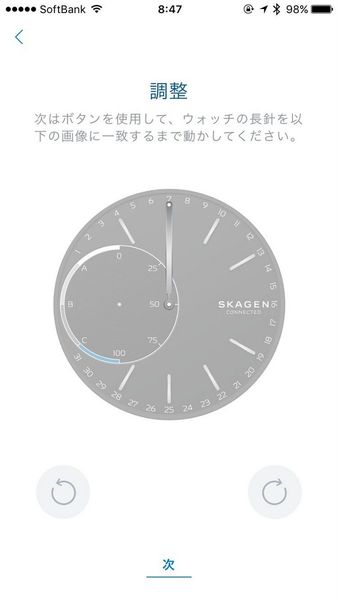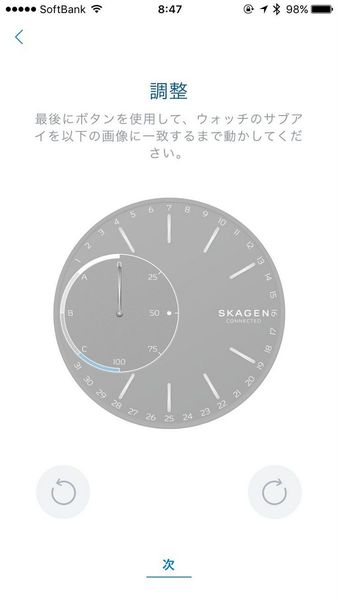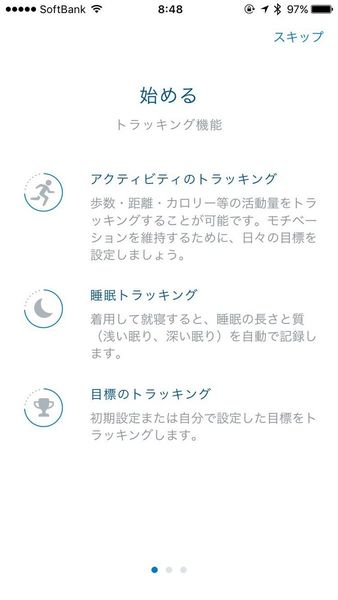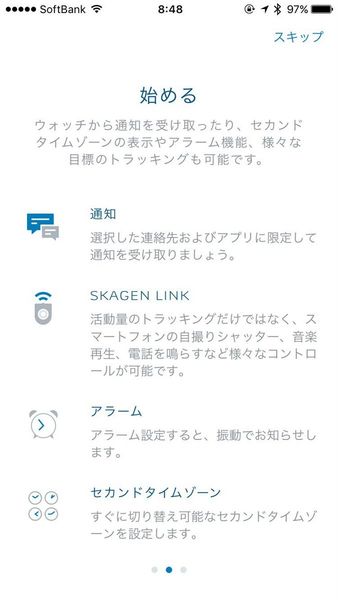ハイブリッド スマートウォッチ使いこなし講座(iPhone編) 第1回
購入したら、まずiPhoneと接続しよう
iPhoneに対応、スカーゲンの「針式スマートウォッチ」を使う
2016年11月25日 09時00分更新
この連載では、スカーゲンのハイブリッドスマートウォッチ「HAGEN」のセットアップやiPhoneとの連携、アプリの紹介まで、使いこなしテクニックをわかりやすく手順を追って紹介!
スカーゲンから発売された「HAGEN」は、タッチパネルディスプレイではなく、従来の時計と同様に長針と短針が実際に動く、アナログ針を使ったハイブリッドスマートウォッチだ。
iPhoneにかかってきた電話やメールの通知を、ハイブリッドスマートウォッチで知るために、購入したらBluetooth経由でiPhoneとペアリング(接続)しよう。
まず「Skagen Connected」アプリをインストールしよう
iPhoneと「HAGEN」をペアリングするためには、専用アプリ「Skagen Connected」が必要だ。さっそくダウンロードしてみよう。
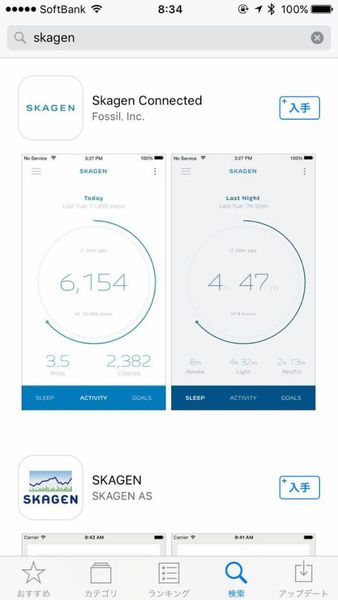
「入手」をタップする
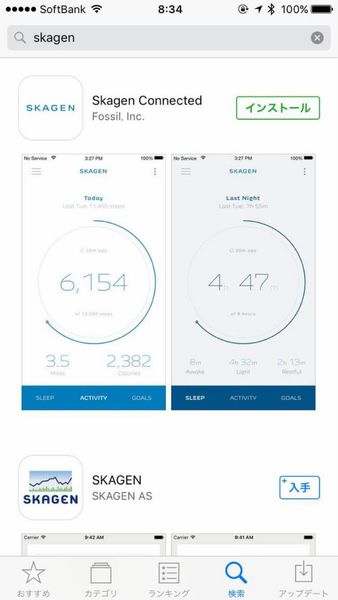
「インストール」をタップする
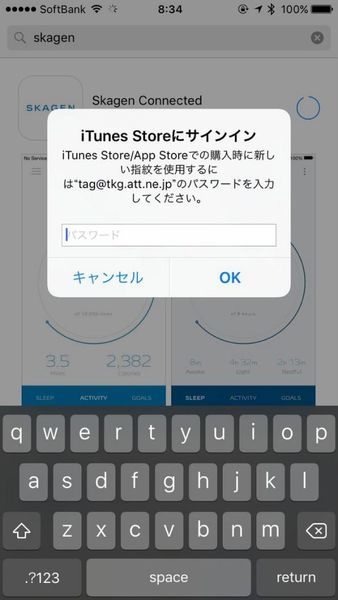
iTunes Storeのパスワードを入力し「OK」をタップする
アカウントを作成しサインアップをしよう
「Skagen Connected」を利用するには、メールアドレスなどを入力してスカーゲンのアカウントを作成する必要がある。
スマホとペア設定をしよう
アカウントの作成が終わったら、スマホと「HAGEN」のBluetoothを使ったペアリング設定を行う。
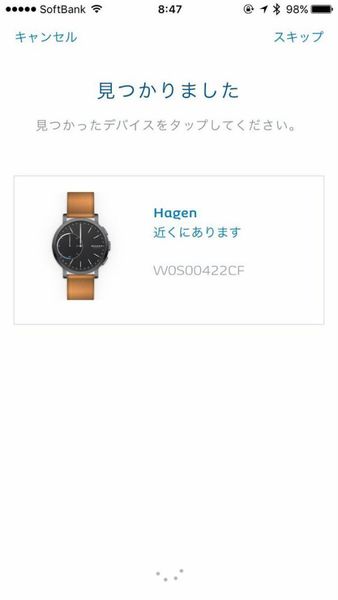
「見つかりました」と表示されたら、「HAGEN」のアイコンをタップする

ダイアログが表示されたら「ペアリング」をタップする

背景が青くなったらペアリング完了だ
iPhoneとハイブリッドスマートウォッチのペアリングがうまくいかないとき
ハイブリッドスマートウォッチの初期設定をしよう
ペアリングが成功したら「Skagen Connected」アプリから「HAGEN」の初期設定を行う。
短針が0時ちょうどの位置からずれている場合、アプリ側の左・右矢印をタップすることで微調整できる。
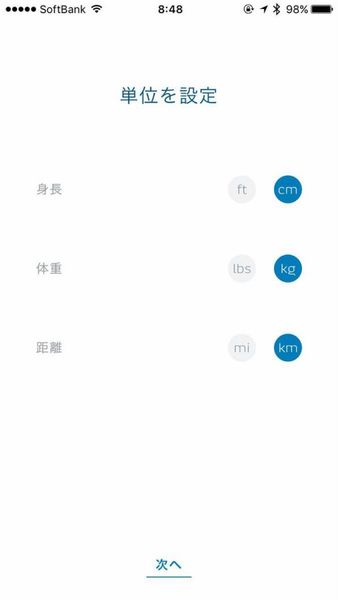
アプリで使う単位を「cm」、「kg」、「km」に変更する。終わったら「次へ」をタップする。
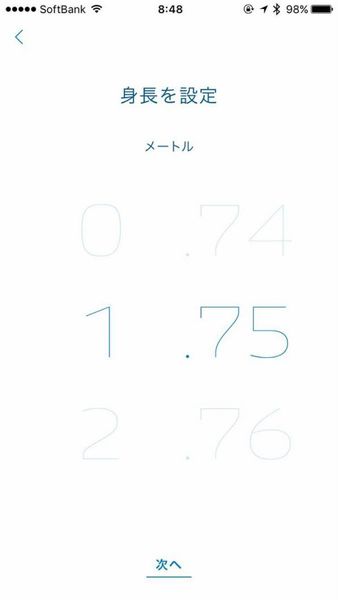
自分の身長を設定する。終わったら「次へ」をタップする。
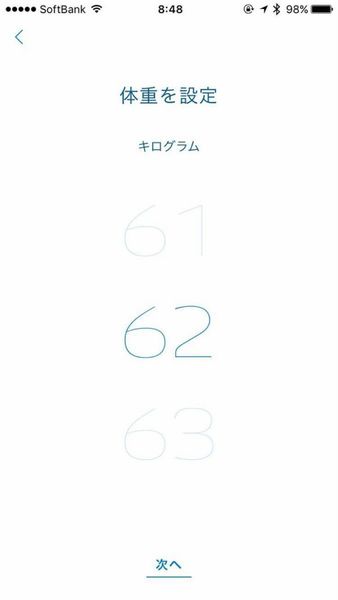
自分の体重を設定する。終わったら「次へ」をタップする。

一日に達成したい歩数の目標を設定する。終わったら「次へ」をタップする。
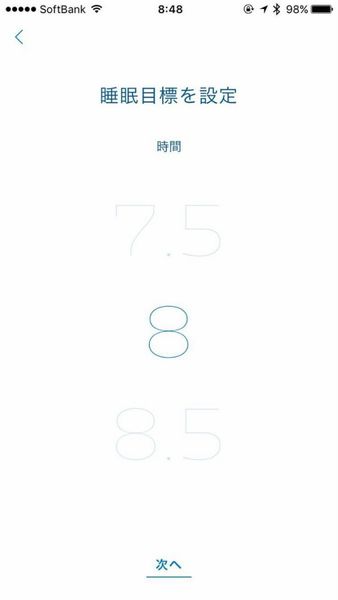
一日に達成したい睡眠時間の目標を設定する。終わったら「次へ」をタップする。
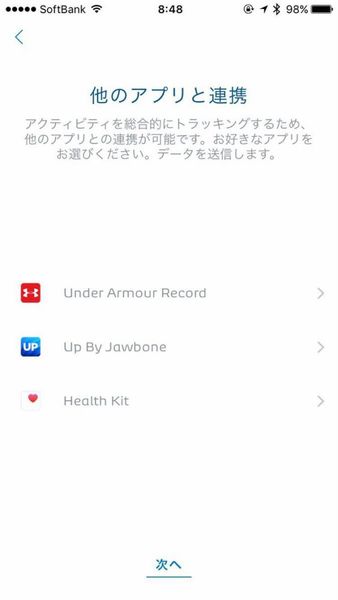
他のアプリとの連携を設定する。ここでは「Health Kit」を選択する。
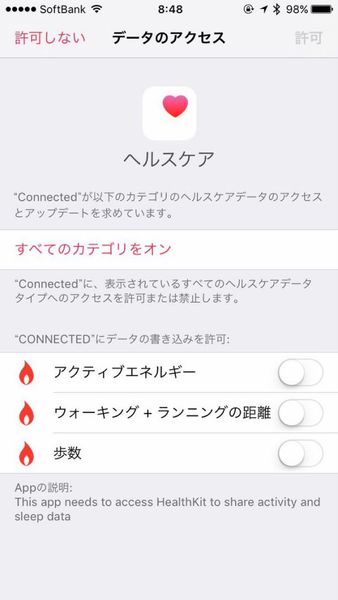
「すべてのカテゴリをオン」をタップする。
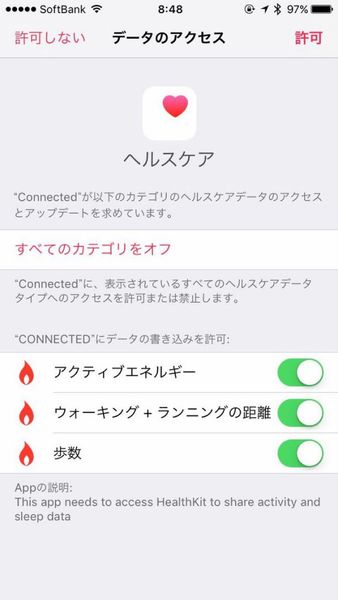
右上の「許可」をタップする。
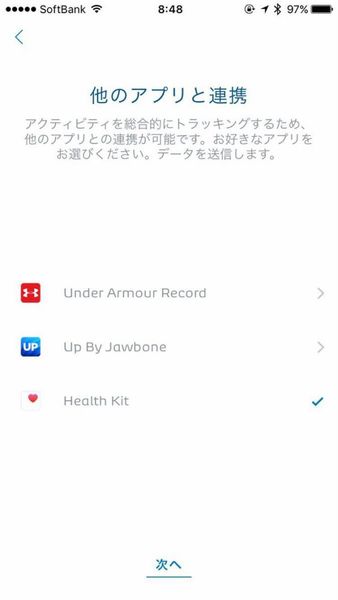
「Health Kit」との連携が完了した。「次へ」をタップする。
(提供:フォッシルグループ)

この連載の記事
-
第4回
sponsored
スカーゲンのスマートウォッチとiPhoneの接続が切れた場合の設定方法 -
第3回
sponsored
スカーゲンのハイブリッドスマートウォッチでiPhoneを使いこなすワザ -
第2回
sponsored
iPhoneに届いたLINEの通知をスカーゲンのハイブリッドスマートウォッチで知る設定 -
sponsored
ハイブリッド スマートウォッチ使いこなし講座(iPhone編) - この連載の一覧へ